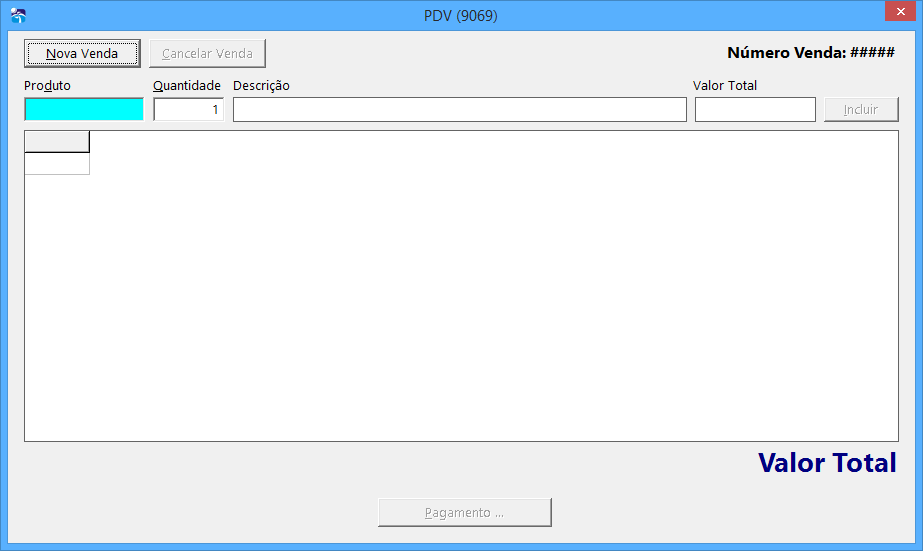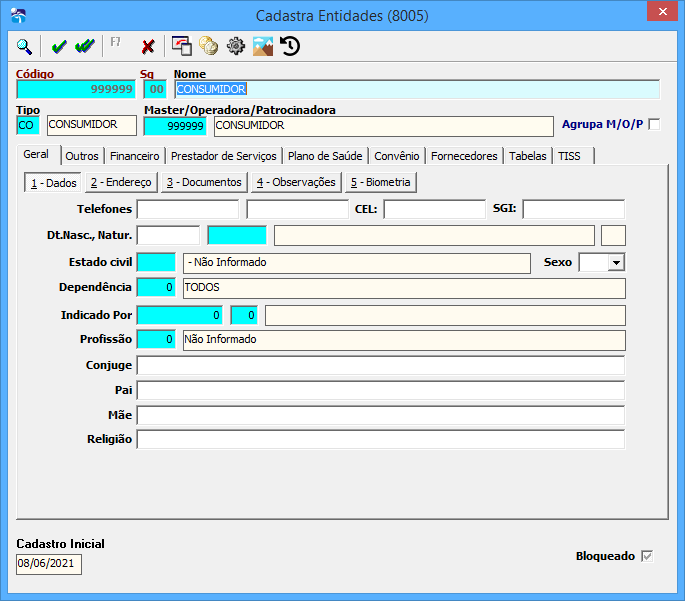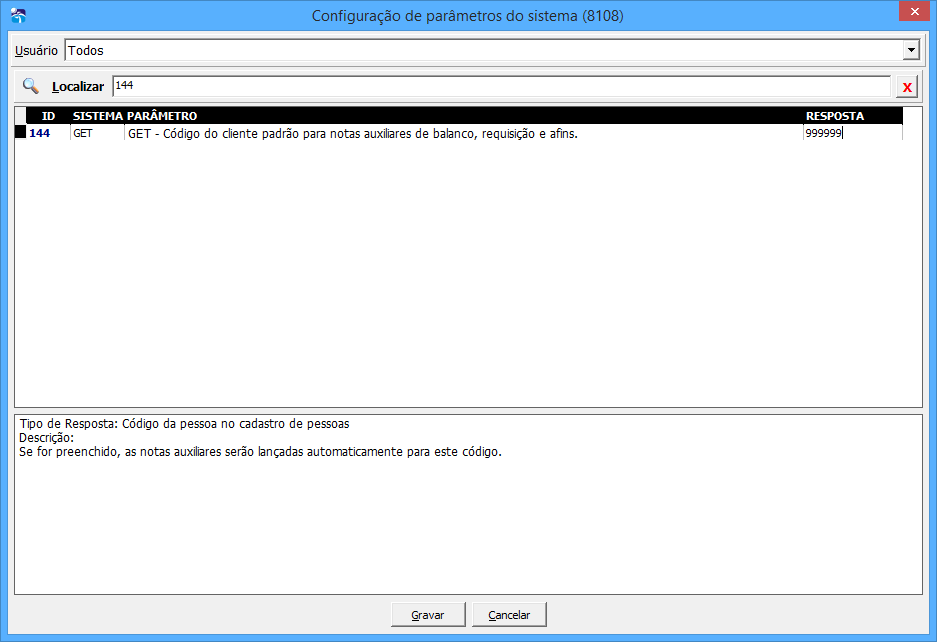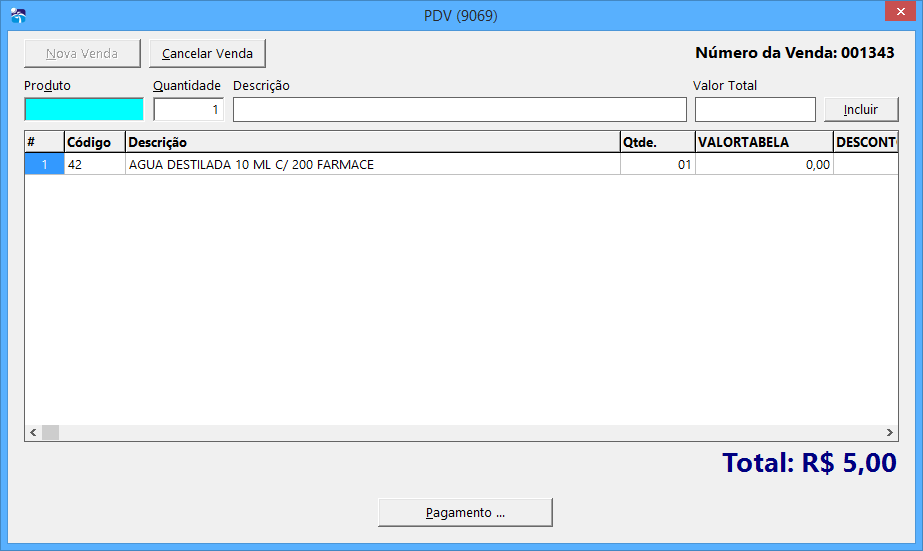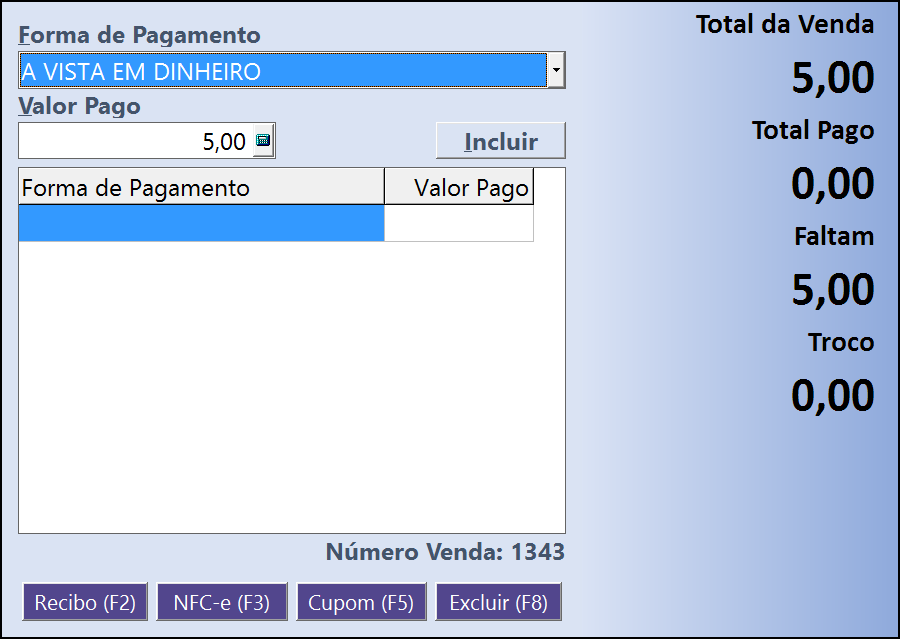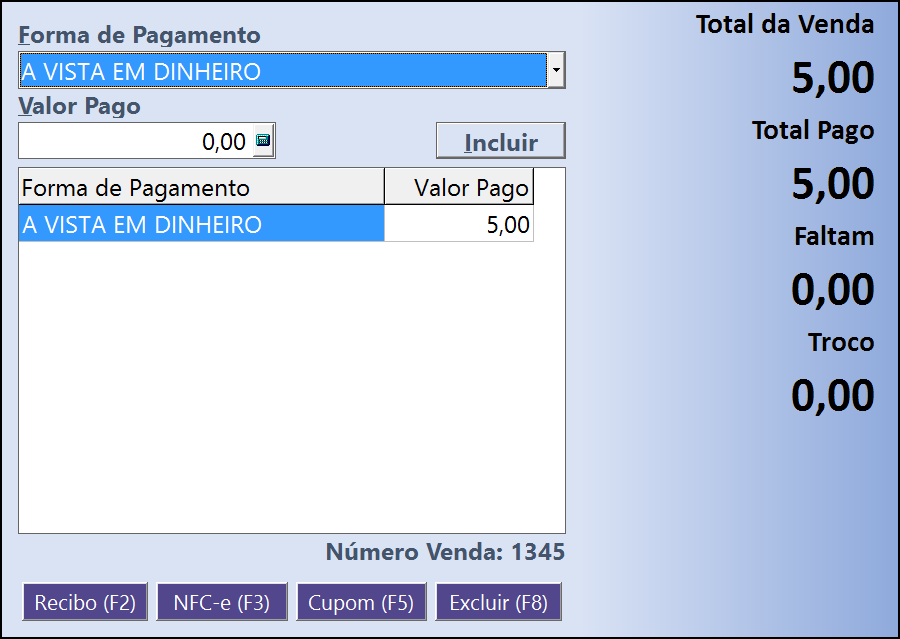Mudanças entre as edições de "GET:PDV"
| Linha 25: | Linha 25: | ||
Escolha a forma de pagamento e clique no botão incluir, a forma de pagamento e o valor vão aparecer no quadro forma de pagamento. Feito isso para finalizar clique em recibo, ou cupom ou NFC-e. Caso a compra seja desfeita é só clicar em Excluir. | Escolha a forma de pagamento e clique no botão incluir, a forma de pagamento e o valor vão aparecer no quadro forma de pagamento. Feito isso para finalizar clique em recibo, ou cupom ou NFC-e. Caso a compra seja desfeita é só clicar em Excluir. | ||
| + | |||
| + | [[Arquivo:finalizarcompra.png]] | ||
Edição atual tal como às 11h46min de 8 de junho de 2021
Este programa é um sistema de Ponto de Venda Simples onde não há necessidade de colocar dados do consumidor como nome ou CPF.
Para utilizar esse programa é necessário criar um cadastro dos produtos que são comercializados no programa Cadastra Produtos, a precificação desses produtos nos programas Tabela de Preço e Cadastra Preço dos Produtos, também é necessário fazer um cadastro padrão de Consumidor no Cadastro de Pessoas, veja exemplo abaixo:
Após criar o cadastro é necessário fazer a parametrização do mesmo no programa Parâmetros do Sistema
Feito os cadastros dos produtos, precificação dos mesmos, cadastro do consumidor padrão e ter feito a parametrização necessária, o programa está apto a ser utilizado. Clique em Nova Venda, insira o código do produto, ou procure clicando em F4, confirme esse produto e dê ENTER até incluir o produto na lista de itens abaixo, caso houver mais produtos repita o processo.
Após inserir os produtos clique em Pagamento e então abrirá uma tela para finalizar a compra.
Escolha a forma de pagamento e clique no botão incluir, a forma de pagamento e o valor vão aparecer no quadro forma de pagamento. Feito isso para finalizar clique em recibo, ou cupom ou NFC-e. Caso a compra seja desfeita é só clicar em Excluir.